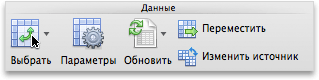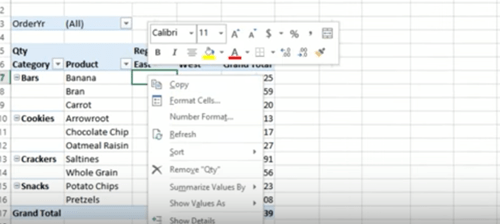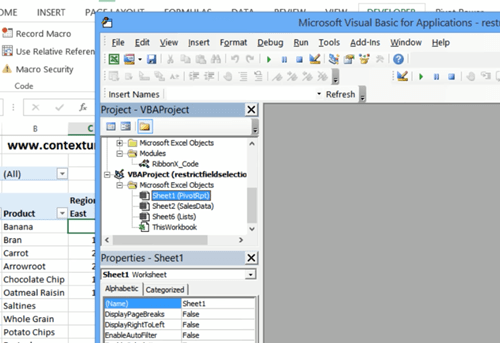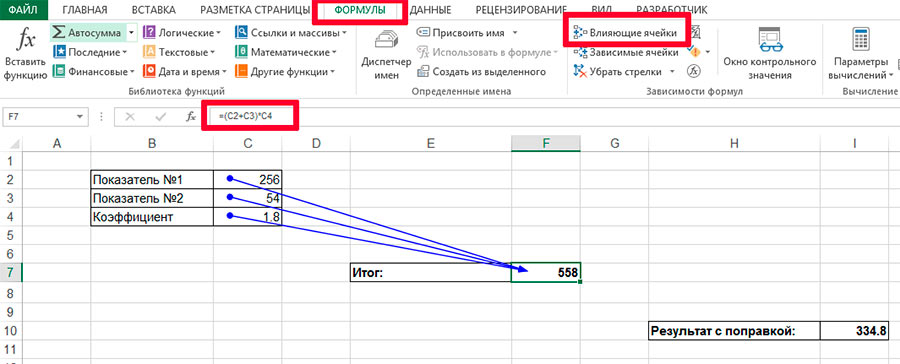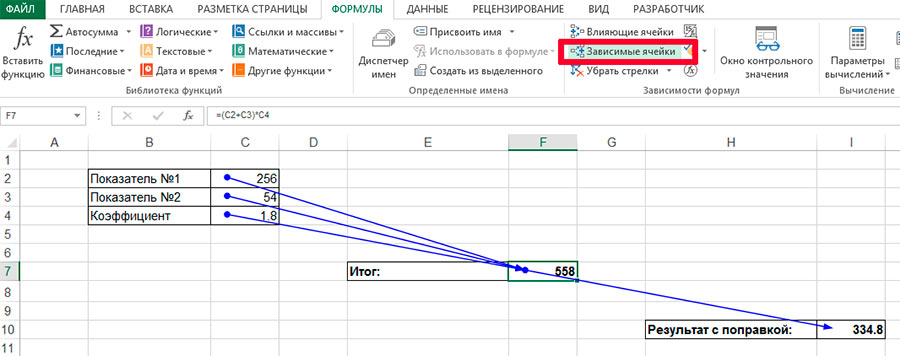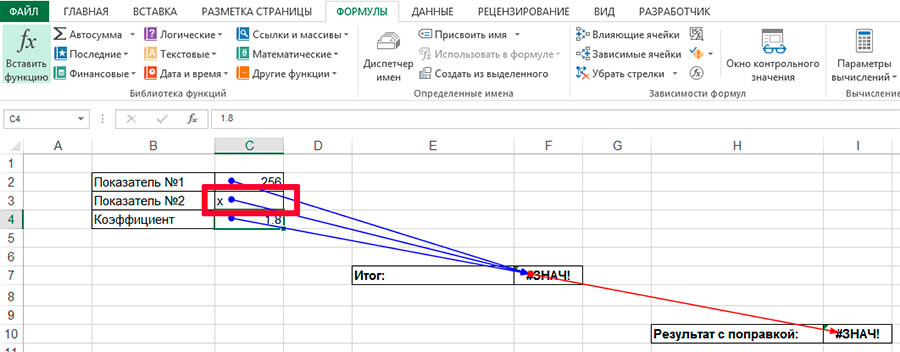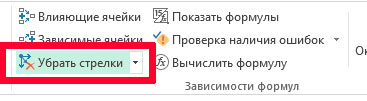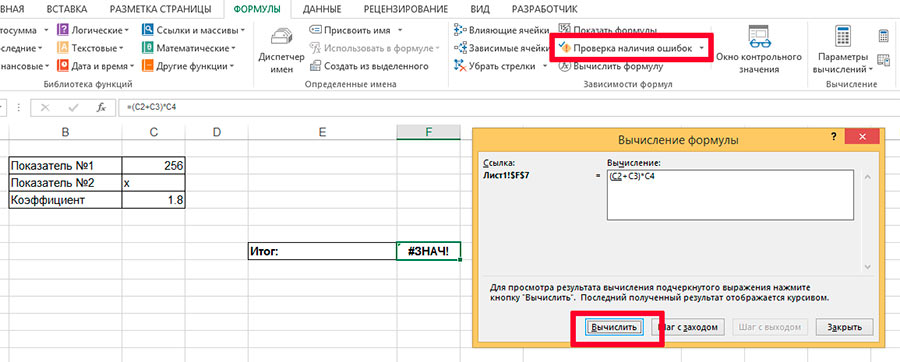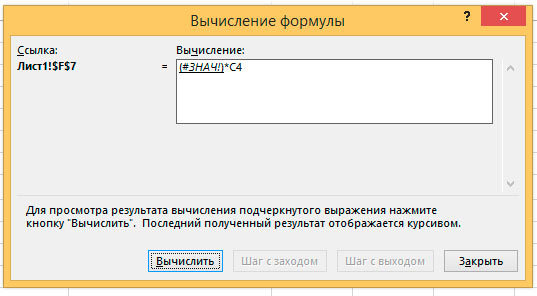Excel для Microsoft 365 для Mac Excel 2021 для Mac Excel 2019 для Mac Excel 2016 для Mac Excel для Mac 2011 Еще…Меньше
Если формулы содержат ошибки, о которых вы знаете и которые не требуют немедленного исправления, вы можете улучшить представление результатов, скрыв значения ошибок и индикаторы ошибок в ячейках.
Формулы могут возвращать ошибки по ряду причин. Например, Excel нельзя разделить на 0, а если ввести формулу =1/0,Excel возвращает #DIV/0. Значения ошибок: #DIV/0!, #N/A, #NAME?, #NULL!, #NUM!, #REF! и #VALUE!. Ячейки с индикаторами ошибок, которые отображаются как треугольники в левом верхнем углу ячейки, содержат ошибки формул.
Скрытие индикаторов ошибок в ячейках
Если ячейка содержит формулу, которая нарушает правило, используемое Excel для проверки на наличие проблем, в ее левом верхнем углу отображается треугольник. Вы можете скрыть такие индикаторы.
Ячейка с индикатором ошибки

-
В меню Excel выберите пункт Параметры.
-
В списке Формулыи списки щелкните Проверка ошибок
и затем в поле Включить фоновую проверку ошибок.
Совет: После того как вы определили ячейку, которая вызывает проблемы, вы также можете скрыть влияющие и зависимые стрелки трассировки. На вкладке Формулы в группе Зависимости формул нажмите кнопку Убрать стрелки.
Дополнительные параметры
-
Выделите ячейку со значением ошибки.
-
Добавьте формулу в ячейке (старая_формула) в следующую формулу:
=ЕСЛИ
(ЕОШИБКА( старая_формула),»», старая_формула) -
Выполните одно из указанных ниже действий.
Отображаемые элементы
Действия
Прочерк, если значение содержит ошибку
Введите дефис (-) внутри кавычек в формуле.
«НД», если значение содержит ошибку
Введите «НД» внутри кавычек в формуле.
«#Н/Д», если значение содержит ошибку
Замените кавычки в формуле функцией НД().
-
Щелкните сводную таблицу.
-
На вкладке Анализ сводной таблицы нажмите кнопку Параметры.
-
На вкладке Отображение установите флажок Для ошибок отображать и сделайте следующее:
Отображаемые элементы
Действия
Определенное значение вместо ошибок
Введите значение, которое будет отображаться вместо ошибок.
Пустая ячейка вместо ошибок
Удалите все символы в поле.
Совет: После того как вы определили ячейку, которая вызывает проблемы, вы также можете скрыть влияющие и зависимые стрелки трассировки. На вкладке Формулы в группе Зависимости формул нажмите кнопку Убрать стрелки.
-
Щелкните сводную таблицу.
-
На вкладке Анализ сводной таблицы нажмите кнопку Параметры.
-
На вкладке Отображение установите флажок Для пустых ячеек отображать и сделайте следующее:
Отображаемые элементы
Действия
Значение в пустых ячейках
Введите значение, которое будет отображаться в пустых ячейках.
Пустые ячейки
Удалите все символы в поле.
Нуль в пустых ячейках
Снимите флажок Для пустых ячеек отображать.
Скрытие индикаторов ошибок в ячейках
Если ячейка содержит формулу, которая нарушает правило, используемое Excel для проверки на наличие проблем, в ее левом верхнем углу отображается треугольник. Вы можете скрыть такие индикаторы.
Ячейка с индикатором ошибки

-
В меню Excel выберите пункт Параметры.
-
В списке Формулыи списки щелкните Проверка ошибок
и затем в поле Включить фоновую проверку ошибок.
Совет: После того как вы определили ячейку, которая вызывает проблемы, вы также можете скрыть влияющие и зависимые стрелки трассировки. На вкладке Формулы в области Зависимости формулнажмите кнопку Удалить стрелки
.
Дополнительные параметры
-
Выделите ячейку со значением ошибки.
-
Добавьте формулу в ячейке (старая_формула) в следующую формулу:
=ЕСЛИ
(ЕОШИБКА( старая_формула),»», старая_формула) -
Выполните одно из указанных ниже действий.
Отображаемые элементы
Действия
Прочерк, если значение содержит ошибку
Введите дефис (-) внутри кавычек в формуле.
«НД», если значение содержит ошибку
Введите «НД» внутри кавычек в формуле.
«#Н/Д», если значение содержит ошибку
Замените кавычки в формуле функцией НД().
-
Щелкните сводную таблицу.
-
На вкладке Сводная таблица в разделе Данные нажмите кнопку Параметры.
-
На вкладке Отображение установите флажок Для ошибок отображать и сделайте следующее:
Отображаемые элементы
Действия
Определенное значение вместо ошибок
Введите значение, которое будет отображаться вместо ошибок.
Пустая ячейка вместо ошибок
Удалите все символы в поле.
Примечание: После того как вы определили ячейку, которая вызывает проблемы, вы также можете скрыть стрелки трассировки от влияющих и зависимых ячеек. На вкладке Формулы в области Зависимости формулнажмите кнопку Удалить стрелки 
-
Щелкните сводную таблицу.
-
На вкладке Сводная таблица в разделе Данные нажмите кнопку Параметры.
-
На вкладке Отображение установите флажок Для пустых ячеек отображать и сделайте следующее:
Отображаемые элементы
Действия
Значение в пустых ячейках
Введите значение, которое будет отображаться в пустых ячейках.
Пустые ячейки
Удалите все символы в поле.
Нуль в пустых ячейках
Снимите флажок Для пустых ячеек отображать.
См. также
Удаление или разрешение циклической ссылки
Добавление пределов погрешностей или полос повышения и понижения на диаграмму
Исправление несогласованной формулы
Отображение и скрытие нулевых значений
Нужна дополнительная помощь?
Как и в большинстве других раскрывающихся меню, в Excel есть стрелки, которые можно нажимать. Однако вы можете захотеть скрыть или удалить стрелки при экспорте или совместном использовании файлов Excel.
Так как же убрать ненужные стрелки? Есть два способа сделать это – один довольно простой и использует основные инструменты Excel, а другой требует, чтобы вы применили определенный код к файлу, с которым вы работаете. В любом случае, следующее руководство должно помочь вам сделать это без пота.
Настройки сводной таблицы
Это быстрый и простой метод, но вы должны знать, что действие также скрывает имена полей. Если вы не против, не стесняйтесь проверить шаги ниже. В противном случае перейдите прямо к более продвинутому методу кодирования / макроса.
Шаг 1
Выберите первую ячейку под именем поля и щелкните по нему правой кнопкой мыши. Нажмите «Параметры сводной таблицы» во всплывающем меню, вы должны найти его внизу списка.
Шаг 2
Как только появится окно «Параметры сводной таблицы», вы должны выбрать вкладку «Отображение». Вы ищете «Отображать заголовки полей и раскрывающиеся списки фильтров». Эта функция включена по умолчанию, и вам необходимо снять флажок, чтобы стрелки исчезли.
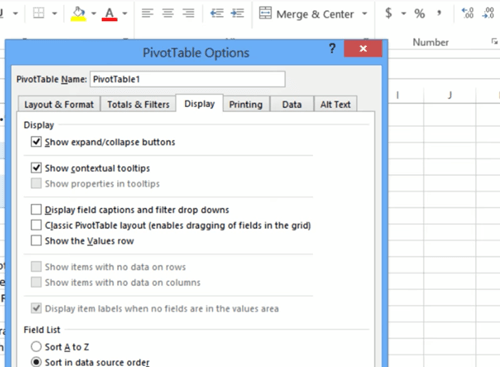
Когда вы снимите флажок с этой функции, нажмите OK в нижней части окна, чтобы изменения вступили в силу. Предварительный просмотр таблицы, чтобы определить, все ли выглядит хорошо без имен полей.
Метод макросов
Преимущества этого метода в том, что имена полей остаются неизменными, и вы можете удалить все выпадающие стрелки или только одну из них. На первый взгляд этот метод может показаться сложным, но в основном сводится к тщательному копированию и вставке.
Удаление всех стрел
Шаг 1
Сначала проверьте фрагмент кода, который вам нужно реализовать, чтобы избавиться от всех стрелок в вашем файле.
Sub DisableSelection ()
«удалить выпадающее руководство стрелка techjunkie.com
Dim pt As PivotTable
Dim pt As PivotField
Set pt = ActiveSheet.PivotTables (1)
Для каждого pf в pt.PivotFields
pf.EnableItemSelection = False
Следующая стр
End Sub
Этот код проходит через все поля и ячейки и отключает функцию выбора элементов. Другими словами, он отключает все стрелки в сводной таблице.
Шаг 2
Скопируйте весь код / макрос – используйте Cmd + C на Mac или Ctrl + C на Windows компьютер. Имейте в виду, код должен быть скопирован как есть, потому что даже незначительная опечатка может повлиять на его функциональность.
Теперь вам нужно нажать на вкладку «Разработчик» под панелью инструментов Excel и выбрать меню Visual Basic. Это должен быть первый вариант в меню разработчика.
Note: Некоторые версии Excel могут не содержать вкладку «Разработчик». Если вы столкнулись с этой проблемой, используйте сочетание клавиш Alt + F11, чтобы перейти прямо в меню Visual Basic.
Шаг 3
Выберите рабочую книгу / проект, над которым вы работаете, в меню в левом верхнем углу окна Visual Basic. Нажмите «Вставить» на панели инструментов и выберите «Модуль».
Модуль должен появиться в большом меню справа, а курсор должен находиться там, где вам нужно вставить код. Когда вы вставляете код, строка комментария (та, которая начинается с апострофа) становится зеленой, а остальные строки черными и синими.
Шаг 4
Вернитесь на лист Excel и выберите любую ячейку. Выберите вкладку «Вид», щелкните меню «Макросы» справа и выберите только что вставленный макрос или код.

Это должно быть первым в меню. Выберите его, нажмите Run, и все стрелки исчезнут со стола.
Удаление одной стрелки
Опять же, это код, который вы можете использовать, чтобы удалить только одну из выпадающих стрелок.
Sub DisableSelectionSelPF ()
«удалить выпадающее руководство стрелка techjunkie.com
Dim pt As PivotTable
Dim pf As PivotField
При ошибке возобновить следующее
Set pt = ActiveSheet.PivotTables (1)
Установите pf = pt.PageFields (1)
pf.EnableItemSelection = False
End Sub
С этого момента вы должны выполнить шаги 2–4 из предыдущего раздела.
Note: Для целей этой статьи макрос запрограммирован избавиться от первой встреченной стрелки. Код может быть немного другим, если вы хотите удалить другую стрелку.
Что нужно учитывать
Методы были опробованы на небольшом листе, который содержит 14 строк и 5 столбцов. Тем не менее, они также должны работать на гораздо больших листах.
Стоит отметить, что эти шаги применимы к версиям Excel с 2013 по 2016 год. Макросы также должны применяться к более новым программным итерациям, но схема инструмента может немного отличаться.
При использовании макросов вы можете отменить изменения, изменив значение с = Ложь в = Правда, Поместите несколько пустых строк в модуль, вставьте весь код и просто измените pf.EnableItemSelection линия.
Стрелять невидимая стрела
Использование макросов часто считается промежуточным или даже расширенным знанием Excel. На самом деле, макросы не так сложны в освоении и могут помочь вам быстро избавиться от стрелок и сделать много других интересных вещей.
Почему вы хотите удалить стрелки с вашего листа? Вы использовали макросы раньше? Поделитесь своим опытом с остальными членами сообщества TechJunkie.
Иногда, чтобы узнать отношения ячеек, вы можете добавить стрелки-индикаторы на свой лист, как показано на скриншоте ниже, но в некоторых случаях вы можете подумать, что стрелки скрывают данные и делают просмотр листа неопрятным. Теперь вам нужно удалить стрелки-указатели в Excel.
Удалить стрелки трассировки
 Удалить стрелки трассировки
Удалить стрелки трассировки
Чтобы удалить стрелки-указатели, вам нужно сделать следующее:
Выделите ячейку с помощью стрелок-индикаторов и нажмите Формулы > стрелка Удалить стрелки, затем вы можете выбрать тип стрелки, которую хотите удалить из списка. Смотрите скриншот:
Теперь трассирующие стрелки удалены.
Функции: Если вам просто нужно удалить все стрелки, вы можете щелкнуть Формулы > Удалить стрелки но не стрелка.
Внимание: Удаляет все стрелки трассировки на активном листе.
Относительные статьи:
- Показать следы иждивенцев или стрелку прецедентов
Лучшие инструменты для работы в офисе
Kutools for Excel Решит большинство ваших проблем и повысит вашу производительность на 80%
- Снова использовать: Быстро вставить сложные формулы, диаграммы и все, что вы использовали раньше; Зашифровать ячейки с паролем; Создать список рассылки и отправлять электронные письма …
- Бар Супер Формулы (легко редактировать несколько строк текста и формул); Макет для чтения (легко читать и редактировать большое количество ячеек); Вставить в отфильтрованный диапазон…
- Объединить ячейки / строки / столбцы без потери данных; Разделить содержимое ячеек; Объединить повторяющиеся строки / столбцы… Предотвращение дублирования ячеек; Сравнить диапазоны…
- Выберите Дубликат или Уникальный Ряды; Выбрать пустые строки (все ячейки пустые); Супер находка и нечеткая находка во многих рабочих тетрадях; Случайный выбор …
- Точная копия Несколько ячеек без изменения ссылки на формулу; Автоматическое создание ссылок на несколько листов; Вставить пули, Флажки и многое другое …
- Извлечь текст, Добавить текст, Удалить по позиции, Удалить пробел; Создание и печать промежуточных итогов по страницам; Преобразование содержимого ячеек в комментарии…
- Суперфильтр (сохранять и применять схемы фильтров к другим листам); Расширенная сортировка по месяцам / неделям / дням, периодичности и др .; Специальный фильтр жирным, курсивом …
- Комбинируйте книги и рабочие листы; Объединить таблицы на основе ключевых столбцов; Разделить данные на несколько листов; Пакетное преобразование xls, xlsx и PDF…
- Более 300 мощных функций. Поддерживает Office/Excel 2007-2021 и 365. Поддерживает все языки. Простое развертывание на вашем предприятии или в организации. Полнофункциональная 30-дневная бесплатная пробная версия. 60-дневная гарантия возврата денег.
Вкладка Office: интерфейс с вкладками в Office и упрощение работы
- Включение редактирования и чтения с вкладками в Word, Excel, PowerPoint, Издатель, доступ, Visio и проект.
- Открывайте и создавайте несколько документов на новых вкладках одного окна, а не в новых окнах.
- Повышает вашу продуктивность на 50% и сокращает количество щелчков мышью на сотни каждый день!
Комментарии (0)
Оценок пока нет. Оцените первым!
Как и в большинстве других раскрывающихся меню, в Excel есть стрелки, которые можно нажимать. Однако вы можете захотеть скрыть или удалить стрелки при экспорте или совместном использовании файлов Excel.
Примечание. Некоторые версии Excel могут не содержать вкладку «Разработчик». Если вы столкнулись с этой проблемой, используйте сочетание клавиш Alt + F11, чтобы перейти прямо в меню Visual Basic.
Шаг 3
Выберите рабочую книгу / проект, над которым вы работаете, в меню в левом верхнем углу окна Visual Basic. Нажмите «Вставить» на панели инструментов и выберите «Модуль».
Модуль должен появиться в большом меню справа, а курсор должен находиться там, где вам нужно вставить код. Когда вы вставляете код, строка комментария (начинающаяся с апострофа) становится зеленой, а остальные строки черными и синими.
Шаг 4
Вернитесь на лист Excel и выберите любую ячейку. Выберите вкладку «Вид», щелкните меню «Макросы» справа и выберите только что вставленный макрос / код.

Это должно быть первым в меню. Выберите его, нажмите Run, и все стрелки исчезнут со стола.
Удаление одной стрелки
Опять же, это код, который вы можете использовать, чтобы удалить только одну из выпадающих стрелок.
Sub DisableSelectionSelPF ()
‘Удалить раскрывающийся учебник стрелка techjunkie.com
Dim pt As PivotTable
Dim pf As PivotField
При ошибке возобновить следующее
Set pt = ActiveSheet.PivotTables (1)
Установите pf = pt.PageFields (1)
pf.EnableItemSelection = False
End Sub
С этого момента вы должны выполнить шаги 2–4 из предыдущего раздела.
Примечание. Для целей этой статьи макрос запрограммирован так, чтобы избавиться от первой встреченной стрелки. Код может быть немного другим, если вы хотите удалить другую стрелку.
Что нужно учитывать
Методы были опробованы на небольшом листе, который содержит 14 строк и 5 столбцов. Тем не менее, они также должны работать на гораздо больших листах.
Стоит отметить, что эти шаги применимы к версиям Excel с 2013 по 2016 год. Макросы также должны применяться к более новым программным итерациям, но схема инструмента может немного отличаться.
При использовании макросов вы можете отменить изменения, изменив значение с = False на = True. Поместите несколько пустых строк в модуль, вставьте весь код и просто измените строку pf.EnableItemSelection.
Стрелять невидимую стрелу
Использование макросов часто считается промежуточным или даже расширенным знанием Excel. На самом деле, макросы не так сложны в освоении и могут помочь вам быстро избавиться от стрелок и сделать много других интересных вещей.
Почему вы хотите удалить стрелки с вашего листа? Вы использовали макросы раньше? Поделитесь своим опытом с остальными членами сообщества TechJunkie.
Иногда мы все ошибаемся, в том числе и при использовании формул в MS Excel. Однако не всегда наши ошибки являются именно ошибками, то есть приводят к выводу MS Excel соответствующего предупреждения и рекомендаций о том, как справится с возникшей проблемой. Гораздо хуже, когда никакого предупреждения об ошибках не выводится, а мы явно видим, что результат совершенно не соответствует реальности.
К счастью, в наших руках несколько отличных инструментов для поиска «хитрых» ошибок в формулах MS Excel.
Влияющие и зависимые ячейки в MS Excel
Обычно в итоговых строках таблицы выводится некая сводка данных расположенных в других местах таблицы, а то и результат каких-то промежуточных вычислений. Если таких вычислений довольно много, то ошибиться в одном из них становится проще простого. Впрочем, исправить такую ошибку тоже очень просто… но только при условии, что вы знаете где искать.
Именно с этой точки зрения все ячейки в MS Excel разделяются на влияющие и зависимые. Различить и запомнить их просто:
- Влияющие ячейки, это ячейки на которые ссылается формула (т.е. если формула это А+Б, то данные в ячейках А и Б — это данные влияющие на результат вычисления формулы).
- Зависимые — содержат формулу влияющую на содержимое ячейки (т.е. если формула В+Г берет данные по В из ячейки содержащей не число, а результат вычисления А+Б, то ячейка с формулой В+Г, будет по отношению к ней зависимой, т.к. от правильности работы А+Б зависит результат вычисления в В+Г).
Зная какие ячейки влияют на результат и от чего он зависит, мы без труда найдем причину проблемы.
Для иллюстрации я подготовил простейшую табличку с данными. В ней есть два условных показателя и коэффициент, а итоговый расчет осуществляется простой плюсовкой обоих показателей с последующим умножение на результат: (Показатель 1 + Показатель 2) х Коэффициент.
Дополнительно я создал ещё одну простую формулу: она умножает наш «Итог» на некую постоянную поправку, которую я задал прямо в формуле вручную: Итог х 0,6.
Давайте перейдем на вкладку «Формулы» и в группе «Зависимости формул» посмотрим на два крайне полезных в работе инструмента: «Влияющие ячейки» и «Зависимые ячейки».
Определяем влияющие ячейки в Excel. Влияющие они естественно на вычисления происходящие в данной ячейке
Выделяю результирующую ячейку «Итог» и нажимаю кнопку «Влияющие ячейки». Оп, и на листе MS Excel появляются синие стрелки ведущие от трех используемых в вычислениях ячеек к итоговой формуле. Согласитесь, нагляднее представить себе понятие «влияющая ячейка» невозможно.
А теперь зависимые ячейки. Весь лист теперь как на ладони
Теперь нажимаю (не убирая курсор с ячейки «итоги») кнопку «Зависимые ячейки» и на экране появляется ещё одна стрелка. Она ведет к ячейке «результат с поправкой», то есть той, результат вычислений в которой зависит от текущей.
Теперь я намеренно «порчу» таблицу, внося в исходные данные ошибку — подставляя букву вместо цифры. Мгновение, и я уже точно знаю откуда эта ошибка взялась. Мне даже искать ничего не пришлось — все вполне наглядно и графически красиво.
Ошибка возникшая из-за замены цифры на букву. Excel подсветил «ошибочное» вычисление красной стрелкой
Отключить графику можно в любой момент нажав на кнопку «Убрать стрелки».
Чтобы убрать стрелки с листа MS Excel воспользуйтесь соответствующей кнопкой
Исправление ошибок возникающих в MS Excel
Впрочем, не всегда ошибка представляется нам так явно, иногда нужно ещё понять какое из промежуточных вычислений приводит к сбою. Есть в MS Excel отличный помощник и для этого.
Ищем ошибку в формуле Excel
Снова выделим наш пресловутый «итог» и щелкнем мышью по кнопке «Вычислить формулу». Открывшееся окно содержит в себе поле в котором записана «проблемная» формула. Пока ничего не обычного, верно? Нажимаем на кнопку «Вычислить» внизу и обращаем внимание как формула в окне начнет меняться — вместо идентификаторов ячеек в ней появятся цифры из соответствующих ячеек.
А вот и ошибка — как видите, программа ясно дает понять, что проблема возникает ещё до умножения, то есть на этапе сложения показателей
Одно нажатие на кнопку — один шаг в вычислениях. Уже на третьем шаге мы наглядно увидим в какой именно части формулы происходят вычисления порождающие ошибку, и теперь без труда сможем их исправить.
Вот и всё. Пользуйтесь этими несложными методами, и без труда «расщелкаете» любую возникшую при вычисления в MS Excel ошибку.
Уважаемые форумчане, помогите решить такую проблему: На рабочем листе, стрелки (нарисованная линия с окончанием в виде стрелки) постоянно должны создаваться /перемещаться (по принципу drag-and-drop) /удаляться, и в каждый момент времени на листе стрелок может быть абсолютно разное количество.
С созданием стрелок проблем нет — каждая из них создается из конкретной активной ячейки с помощью макроса
| Код |
|---|
ActiveCell.Select With ActiveSheet.Shapes.AddLine(Selection.Left + Selection.Width / 2, Selection.Top + Selection.Height / 2, Selection.Left + Selection.Width / 2 + 50, Selection.Top + Selection.Height / 2 + 50).Line .EndArrowheadStyle = msoArrowheadTriangle .ForeColor.RGB = RGB(0, 0, 0) .Weight = 1 End With |
Заранее хочу сообщить что я в VBA новенькая, и для опытных этот код наверняка покажется г…. кодом. Но главное, что он свое дело делает.
Перемещение (по принципу drag-and-drop) выполняется мышью.
А вот с удалением стрелок проблема. Подскажите, как можно макросом удалить стрелку, которая начинается из конкретной ячейки? (т е чтобы в коде идентификация удаляемой стрелки (перед удалением) определялась от конкретной ячейки, в которой расположено начало стрелки, и только потом стрелка удалялась). Также если из конкретной ячейки начинаются две и более стрелок, то они тоже должны быть удалены.
Заранее спасибо всем откликнувшимся!

 и затем в поле Включить фоновую проверку ошибок.
и затем в поле Включить фоновую проверку ошибок.
 и затем в поле Включить фоновую проверку ошибок.
и затем в поле Включить фоновую проверку ошибок.